Windows 电脑 FTP 服务器配置
环境:Windows 10 电脑
一、开启Windows FTP 功能
控制面板 - 程序和功能 - 启用或关闭windows功能
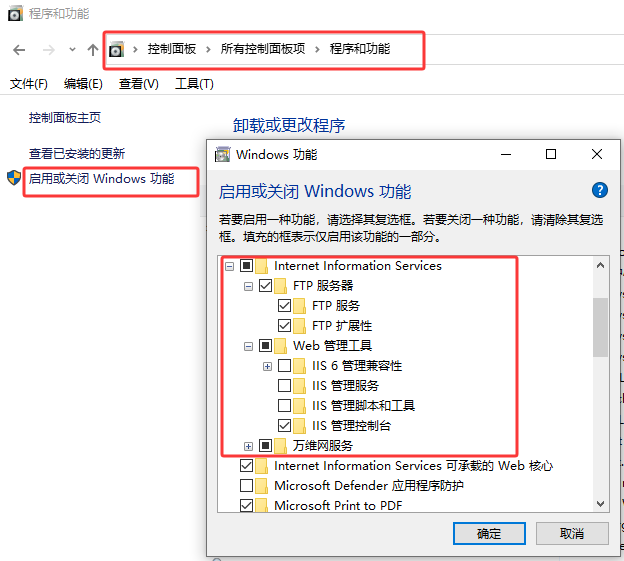
防火墙允许FTP 通过或直接关闭防火墙
控制面板 - Windows Defender防火墙 - 允许应用或功能通过windows defender 防火墙
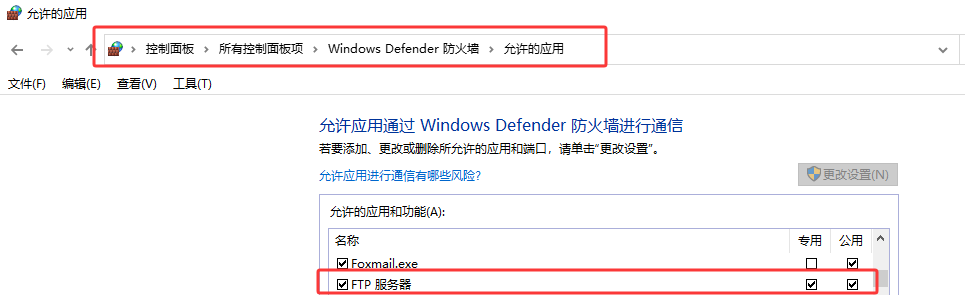
二、用户和权限设置
本地磁盘内新建一个文件夹“Video”
右键“此电脑” - 管理 - 本地用户和组 - 在用户里新建一个用户

右击此用户 - 属性 - 隶属于,可以查看当前归属的组,或选择组,或新增组之后选择组,当前就用默认的
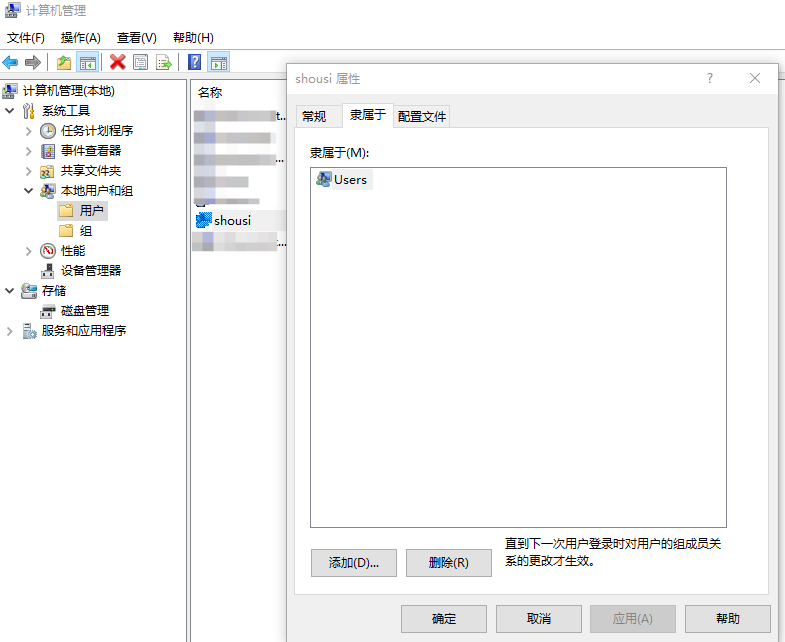
右击新增的“Video” 文件夹 - 1属性 - 1安全 - 1编辑 - 2添加 - 3对象类型选择用户或组,这里选择用户 - 3高级 - 4立即查找,选择对应的用户 - 保存后在2选择对应的用户把下方的权限全部勾选 - 全部保存
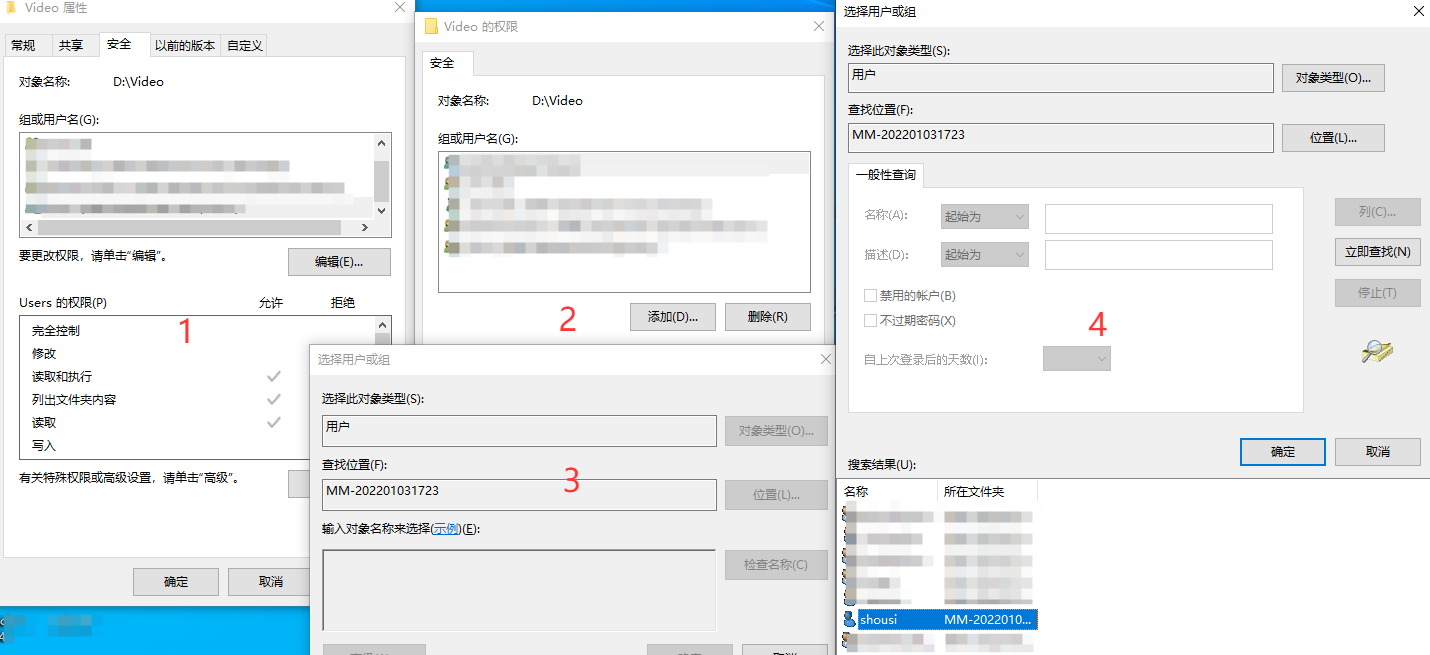
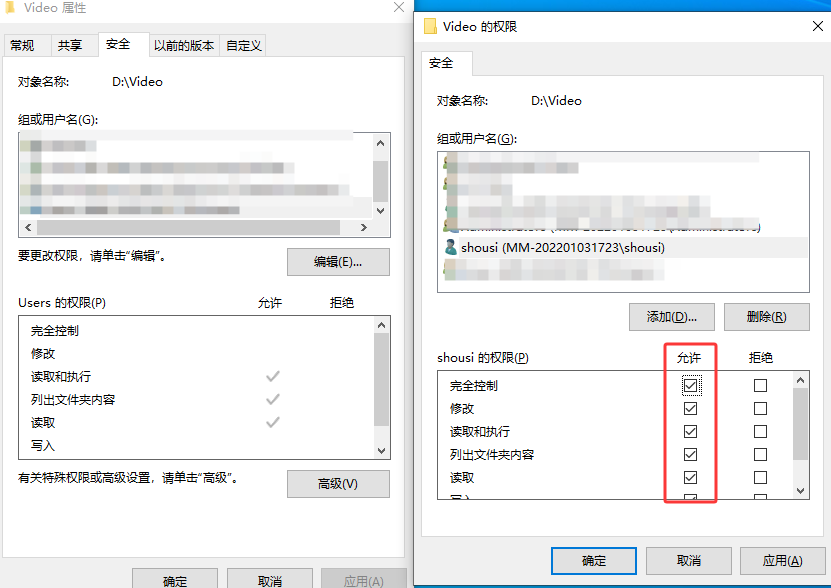
三、搭建 FTP 服务器
控制面板 - 管理工具 - 打开 Internet Information Services (IIS)管理器 (或直接搜索 IIS)- 展开左侧菜单 - 右键“网站” - 点击“添加FTP站点”
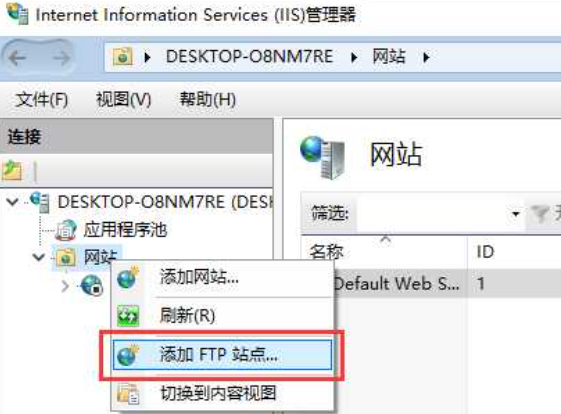
物理路径选择创建的“Video”文件夹
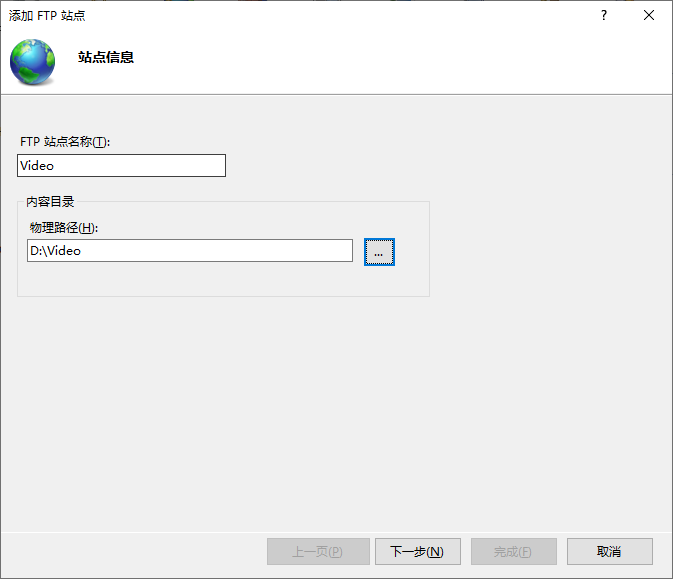
IP地址填写本机的IP地址,端口默认21,勾选“无SSL”
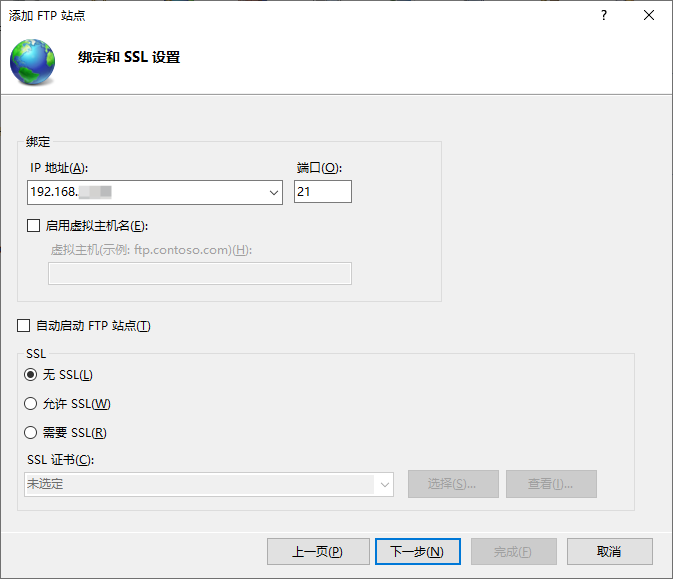
身份验证勾选“基本”,指定用户为创建的用户,权限勾选读取和写入
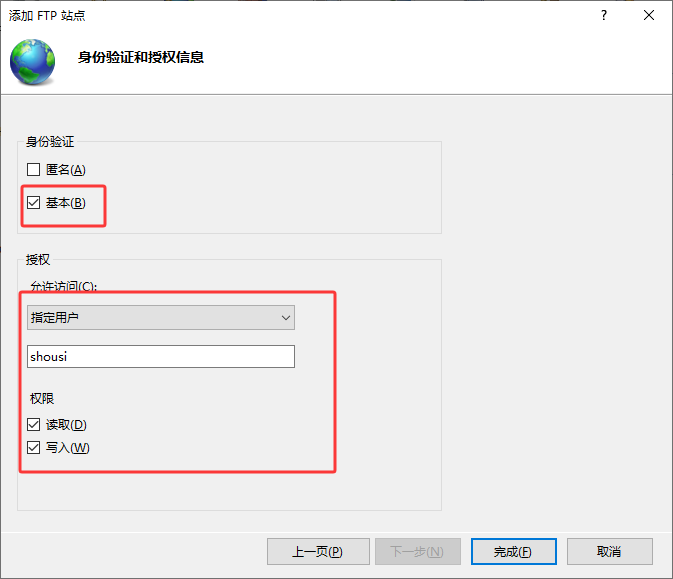
启动FTP服务器
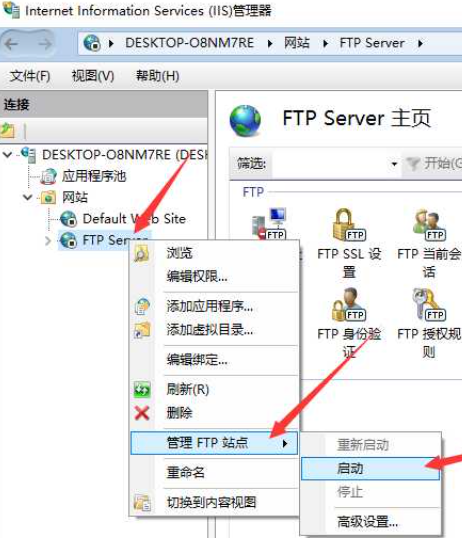
四、测试和效果
在新建的“Video”文件夹内放一个文件,例如1.mp4
本地(或同网络下的其他设备)文件资源管理器搜索:ftp://本机ip,正常情况会弹出登录框,输入后就会进入目标,可以看到1.mp4文件
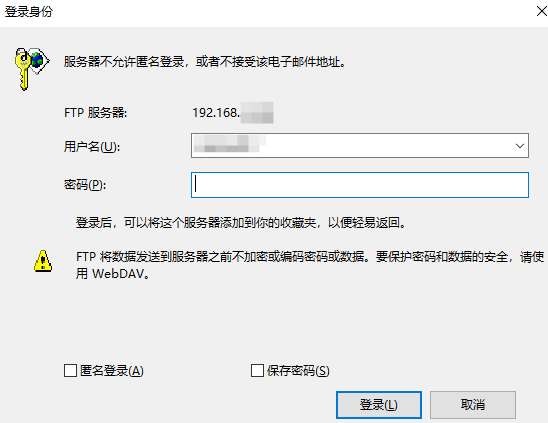
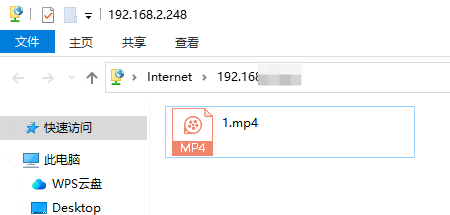
五、开启web服务
IIS 管理器中右击Default Web Site - 管理网站 - 高级设置 - 修改物理路径为“Video”文件夹路径保存 - 启动Default Web Site
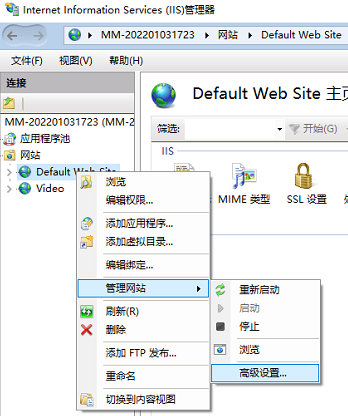
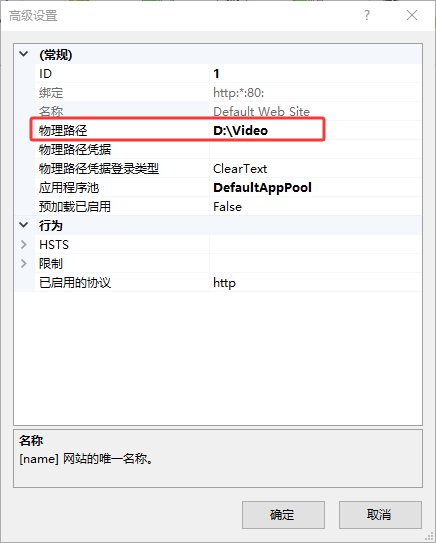
如果启动Default Web Site 提示“Windows Activation Service(WAS)和万维网发布服务(W3sVO)均处于 停止运行状态”,右击此电脑 - 管理 - 服务和应用程序 - 管理 - 在服务中修改以下两个服务项启动方式为自动,并手动启动
- World Wide Web Publishing Service(W3SVC)
- Windows Process Activation Service(WAS)
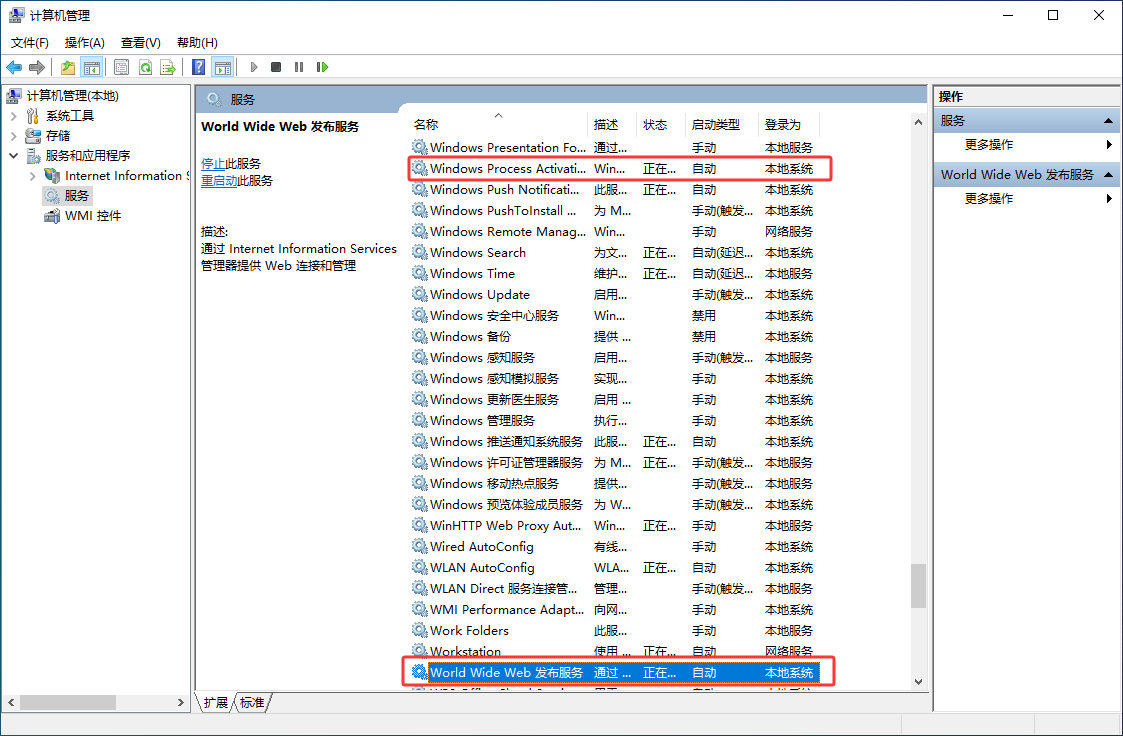
测试:本机浏览器访问 http://127.0.0.1/1.mp4(同网络其他设备访问 http://FTP 服务器设备的IP/1.MP4),正常情况下可以在浏览器播放视频
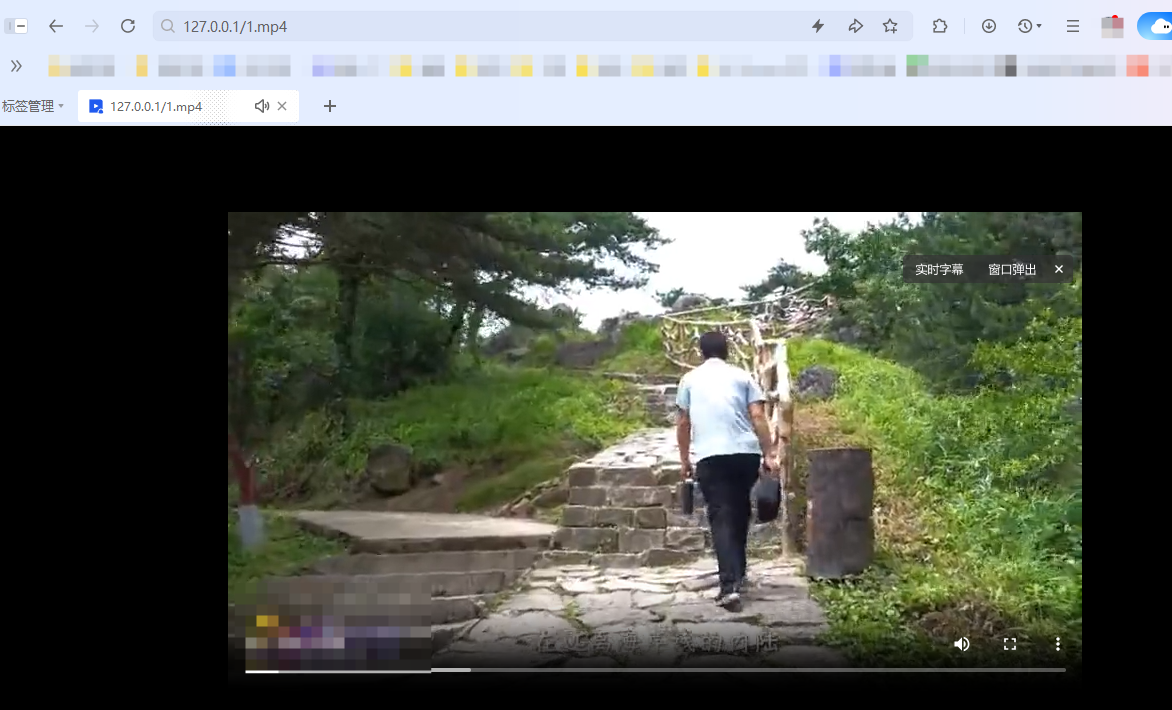
六、FTP 自启动
右击对应的站点 - 管理FTP站点 - 高级设置 - 自动启动改为True - 保存
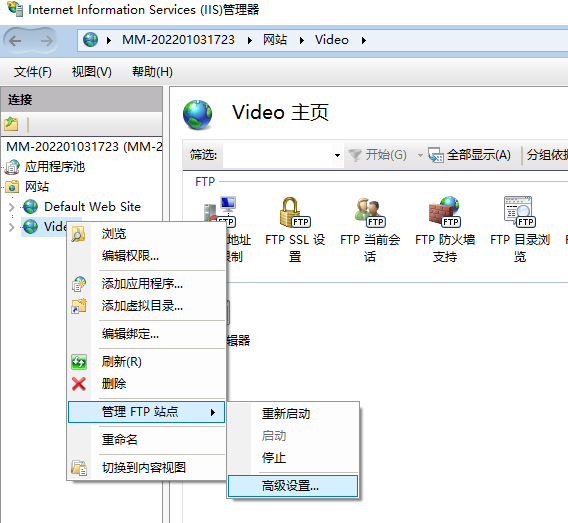
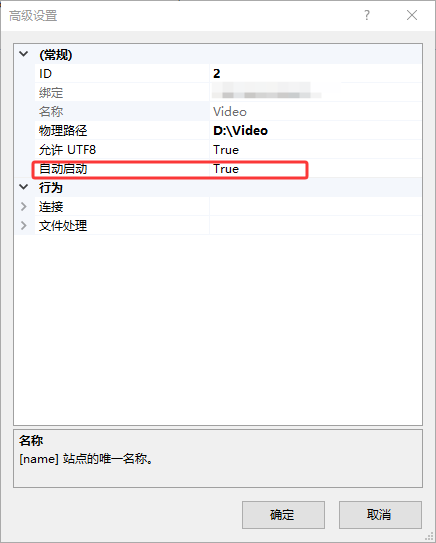
时间仓促,如有错误欢迎指出,欢迎在评论区讨论,如对您有帮助还请点个推荐、关注支持一下
作者:博客园 - 凉年技术
出处:http://www.cnblogs.com/xxhxs-21/
本文版权归作者和博客园共有,欢迎转载,但未经作者同意必须在文章页面给出原文链接,否则保留追究法律责任的权利。
若内容有侵犯您权益的地方,请公告栏处联系本人,本人定积极配合处理解决。


 浙公网安备 33010602011771号
浙公网安备 33010602011771号